Dijaloški okvir Boje omogućuje precizno ugađanje odabira boja. Ako vam se ne sviđa odabir na kartici Standardno , prijeđite na karticu Prilagođeno i suzite odabir. Kada odaberete novi odabir, u okviru u kojem se prikazuju nove i trenutne boje možete vidjeti kako izgleda u usporedbi s odabirom koji ste započeli.
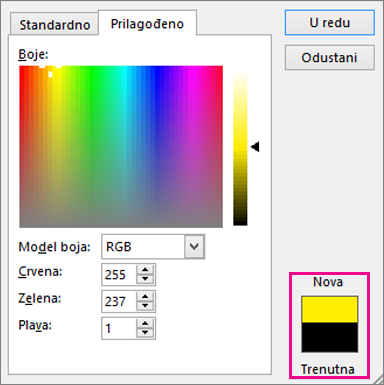
Na kartici Prilagođeno pokušajte povući odabir oko pravokutnika Boje i primijetiti kako se odabrana boja mijenja. Boje duž vrha pravokutnika potpuno su zasićene (bez sive), a boje na dnu pravokutnika potpuno su sive, a nisu ni zasićene.
Kako to funkcionira, prebacite model boja iz RGB (Crvena, Zelena, Plava) na HSL (Hue, Saturation, Lightness). Imajte na umu da odabiri pri vrhu pravokutnika mijenjaju vrijednost Hue dok vrijednost Sat ostaje na 255, što je maksimum. Sat vrijednost 0 je siva.
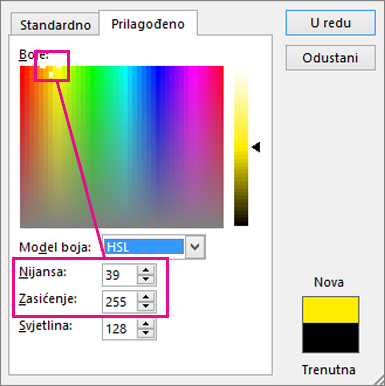
Da biste promijenili svjetlinu (dodavanje bijele) ili tame (dodavanje crne boje), povucite odabir prema gore ili dolje na desnoj skali osvjetljenja. Imajte na umu da se vrijednost Lum povećava jer boja postaje svjetlija. Puno osvjetljenje je 255 (bijelo), a postavljanje Lum na 0 rezultira crnom bojom bez obzira na postavke nijanse i zasićenosti.
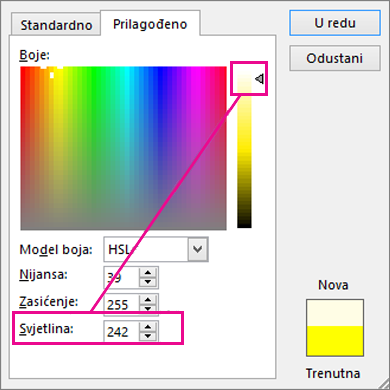
Savjeti:
-
Ako znate koje HSL ili RGB vrijednosti želite, upišite ih u okvire Hue, Sat i Lum ili Red, Green i Blue . U okviru Novo/ trenutno prikazuje se boja koju ste naveli.
-
Želite pronaći određenu boju pantonea? Ako odaberete tu boju na Pantone web-mjestu, možete pronaći RGB vrijednosti za boju i unijeti ih ovdje.










